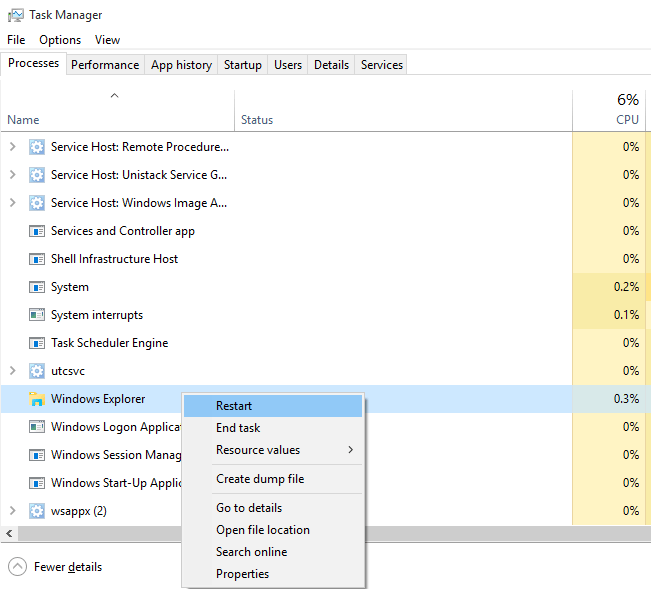Por Supriya Prabhu
En el sistema operativo Windows, hay una opción para usar el teclado táctil si su computadora portátil admite la función de teclado táctil y el teclado en pantalla. Fue principalmente para brindar comodidad a las personas con discapacidad cognitiva para usar el sistema operativo Windows. Pero la mayoría de los usuarios de Windows encuentran irritante el sonido del teclado táctil y quieren apagarlo. En este artículo, lo guiaremos sobre cómo habilitar o deshabilitar el sonido del teclado en su pc con Windows 11
Cómo habilitar o deshabilitar el sonido del teclado táctil en una PC con Windows 11
Paso 1: Prensa Ganar + yo teclas del teclado para abrir la aplicación Configuración.
Paso 2: Haga clic en Accesibilidad en el panel izquierdo de la ventana de configuración.
Paso 3: Luego, desplácese hacia abajo en la página y haga clic en Teclado opción en Interacción como se muestra a continuación.

Paso 4: Luego, haga clic en Notificacionespreferencias en la página Teclado como se muestra.

Paso 5: Haga clic en la casilla de verificación que dice Reproducir un sonido cuando enciendo o apago las teclas Sticky, Filter o Toggle desde el teclado para habilitar o deshabilitar el sonido del teclado como desee.

De esta manera, puede habilitar o deshabilitar el sonido del teclado táctil en su sistema.
Cómo habilitar o deshabilitar el sonido del teclado en pantalla en una PC con Windows 11
Paso 1: Prensa Win + R teclas juntas en su teclado para abrir el cuadro de diálogo Ejecutar.
Paso 2: Escribe osk en el cuadro de diálogo de ejecución y presione OK botón como se muestra.

Paso 3: Haga clic en Opciones en la aplicación Teclado en pantalla como se muestra en la siguiente captura de pantalla.

Paso 4: Haga clic en Usar sonido de clic casilla de verificación para habilitar o deshabilitar el sonido táctil del teclado en pantalla.
Paso 5: Finalmente, haga clic en OK para aplicar cambios como se muestra en la imagen de abajo.

Esto habilitará o deshabilitará inmediatamente el sonido táctil del teclado en pantalla sin la necesidad de reiniciar el sistema.
Eso es todo chicos.
Espero que este artículo sea informativo y útil.
Por favor déjenos sus comentarios a continuación.
¡Gracias!